เลือกเบราว์เซอร์ที่รวดเร็วและเป็นส่วนตัวและประหยัดพลังงานด้วย
- แอนิเมชั่น CSS นำเสนอข้อได้เปรียบที่หลากหลายเหนือเทคนิคที่ขับเคลื่อนด้วยสคริปต์แบบดั้งเดิมอื่นๆ
- เบราว์เซอร์ทุกเวอร์ชันไม่รองรับคีย์เฟรมและแอนิเมชั่น CSS ซึ่งหมายความว่านักพัฒนาซอฟต์แวร์ต้องระวังเบราว์เซอร์ที่ต้องการใช้งานด้วย
- โชคดีที่เบราว์เซอร์บางตัวและเบราว์เซอร์เวอร์ชันล่าสุดส่วนใหญ่รองรับคีย์เฟรมและภาพเคลื่อนไหว CSS
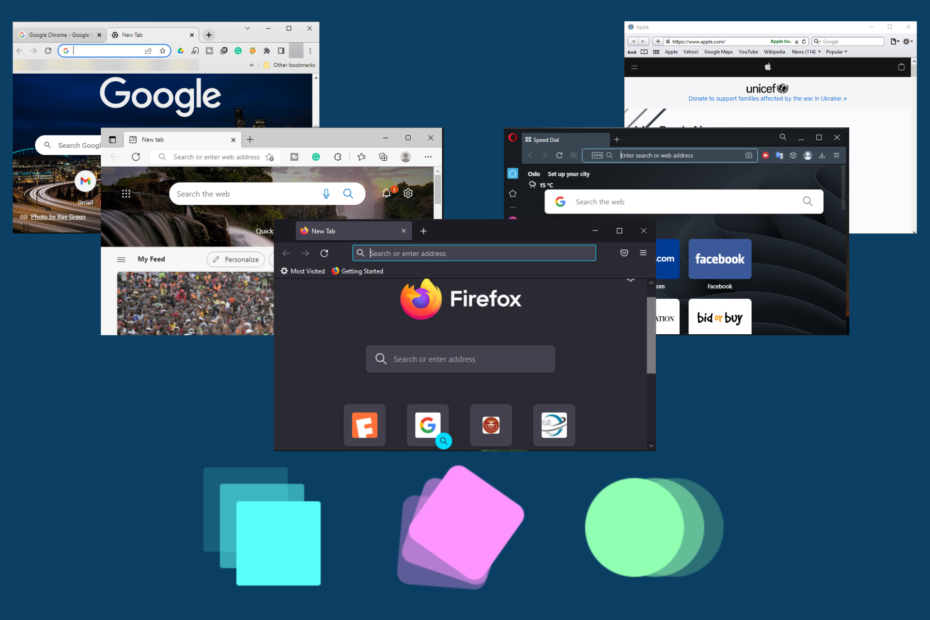
- การโยกย้ายอย่างง่าย: ใช้ตัวช่วย Opera เพื่อถ่ายโอนข้อมูลที่ออก เช่น บุ๊กมาร์ก รหัสผ่าน ฯลฯ
- เพิ่มประสิทธิภาพการใช้ทรัพยากร: หน่วยความจำ RAM ของคุณถูกใช้อย่างมีประสิทธิภาพมากกว่าในเบราว์เซอร์อื่น
- ความเป็นส่วนตัวที่เพิ่มขึ้น: รวม VPN ฟรีและไม่ จำกัด
- ไม่มีโฆษณา: Ad Blocker ในตัวช่วยเพิ่มความเร็วในการโหลดหน้าและป้องกันการทำเหมืองข้อมูล
- เป็นมิตรกับการเล่นเกม: Opera GX เป็นเบราว์เซอร์แรกและดีที่สุดสำหรับการเล่นเกม
- ดาวน์โหลด Opera
แอนิเมชั่น CSS ช่วยให้นักพัฒนาสามารถเคลื่อนไหวการเปลี่ยนเว็บของพวกเขาโดยใช้การกำหนดค่าสไตล์ CSS ที่แตกต่างกัน แอนิเมชั่นที่ใช้ประกอบด้วยสององค์ประกอบ – ชุดของคีย์เฟรมที่ระบุสถานะของสไตล์แอนิเมชั่นเมื่อเริ่มต้นและสิ้นสุด และสไตล์ที่ใช้อธิบายแอนิเมชั่น CSS
อย่างไรก็ตาม จะช่วยได้หากคุณระมัดระวังเกี่ยวกับการรองรับเบราว์เซอร์คีย์เฟรมเมื่อใช้คีย์เฟรมและแอนิเมชั่น CSS
ประโยชน์บางประการของแอนิเมชั่น CSS เหนือเทคนิคอื่นๆ ที่ขับเคลื่อนด้วยสคริปต์ ได้แก่:
- แอนิเมชั่นทำงานได้ดีแม้ในขณะที่เผชิญกับโหลดของระบบในระดับปานกลาง เนื่องจากเอ็นจิ้นการเรนเดอร์ใช้การข้ามเฟรมเพื่อให้แน่ใจว่าประสิทธิภาพจะราบรื่น
- ใช้งานง่าย โดยเฉพาะอย่างยิ่งเมื่อใช้แอนิเมชั่นอย่างง่าย คุณไม่จำเป็นต้องเป็นผู้เชี่ยวชาญใน JavaScript เพื่อสร้างภาพเคลื่อนไหว CSS
- สิ่งเหล่านี้ทำให้คุณสามารถทิ้งประสิทธิภาพและประสิทธิภาพให้กับเบราว์เซอร์โดยปล่อยให้การควบคุมลำดับแอนิเมชั่นเป็นหน้าที่ของเบราว์เซอร์เหล่านั้น
ภาพเคลื่อนไหว CSS ทำงานบนเบราว์เซอร์ทั้งหมดหรือไม่
ภาพเคลื่อนไหว CSS ใช้ไม่ได้กับทุกเบราว์เซอร์ ดังนั้น เมื่อใช้เบราว์เซอร์ที่มีแอนิเมชั่น CSS คุณต้องจดบันทึกเวอร์ชันของเบราว์เซอร์และทดสอบเพื่อดูว่าองค์ประกอบที่คุณใช้ได้รับการสนับสนุนหรือไม่
มีแพลตฟอร์มต่างๆ ที่คุณสามารถใช้เพื่อทดสอบการรองรับเบราว์เซอร์สำหรับแอนิเมชั่น CSS แพลตฟอร์มที่ดีที่สุดบางส่วน ได้แก่ การทดสอบแลมบ์ดา และ ฉันสามารถใช้. แพลตฟอร์มเหล่านี้จะแจ้งให้คุณทราบว่าเบราว์เซอร์รุ่นใดที่รองรับและไม่รองรับ
ฉันยังต้องการ WebKit สำหรับคีย์เฟรมหรือไม่
สิ่งนี้อาจซับซ้อนเล็กน้อยสำหรับคุณถ้าคุณไม่ระวัง เนื่องจากคุณต้องแน่ใจว่าคุณได้พิจารณาการใช้งานทั้งแบบมีคำนำหน้าและแบบไม่นำหน้าในเบราว์เซอร์ต่างๆ และในเวอร์ชันต่างๆ ของเบราว์เซอร์เหล่านั้น
โดยสรุป คุณยังคงต้องใช้ Webkit สำหรับคีย์เฟรม ทั้งนี้ขึ้นอยู่กับเบราว์เซอร์ที่คุณใช้ นอกจากนี้ คุณควรค้นหาเวอร์ชันของเบราว์เซอร์แต่ละตัวที่ต้องการคำนำหน้าสำหรับคุณสมบัติทั้งหมดของคุณ คุณอาจต้องใช้คำนำหน้าสำหรับเบราว์เซอร์ทั้งหมดต่างกัน
อย่างไรก็ตาม คุณไม่ต้องกังวลกับการทับซ้อนที่นำหน้าหรือไม่นำหน้าเมื่อใช้เบราว์เซอร์สมัยใหม่ เช่น Safari
เบราว์เซอร์ใดที่รองรับคีย์เฟรมได้ดีที่สุด
โอเปร่า – ดีที่สุดสำหรับความเร็ว ความเป็นส่วนตัว และประสบการณ์ผู้ใช้
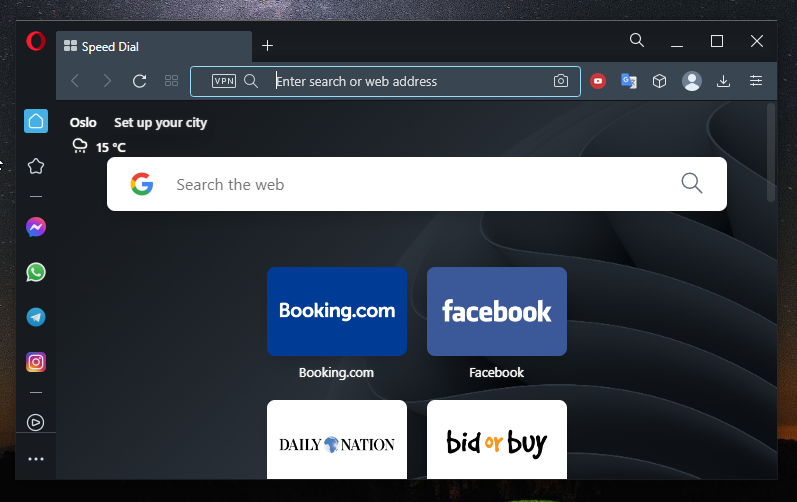
แม้ว่า Opera จะไม่ได้รับความนิยมเท่ากับ Firefox และ Chrome ในหมู่นักพัฒนาเว็บ แต่ก็เป็นหนึ่งในเบราว์เซอร์ที่ดีที่สุดที่เกี่ยวกับความเร็ว ความเป็นส่วนตัว และประสบการณ์ของผู้ใช้
มันมาพร้อมกับคุณสมบัติในตัวมากมายสำหรับการพัฒนา หมายความว่าคุณไม่ต้องกังวลกับการเพิ่มส่วนขยายใดๆ
เวอร์ชัน 10.1 และ 11.5 ของเบราว์เซอร์ Opera ไม่รองรับคีย์เฟรมและภาพเคลื่อนไหว CSS อย่างไรก็ตาม คุณสมบัติเว็บเหล่านี้เข้ากันได้กับเวอร์ชัน 15 ถึง 29 เวอร์ชัน 30 และใหม่กว่ารองรับคีย์เฟรมและภาพเคลื่อนไหว CSS

โอเปร่า
ไปกับเบราว์เซอร์ที่ผสานรวมนี้เพื่อทำกำไรจากเครื่องมือการท่องเว็บล่าสุด เช่น ภาพเคลื่อนไหว CSS
Google Chrome – เครื่องมือ JavaScript ที่น่าทึ่ง
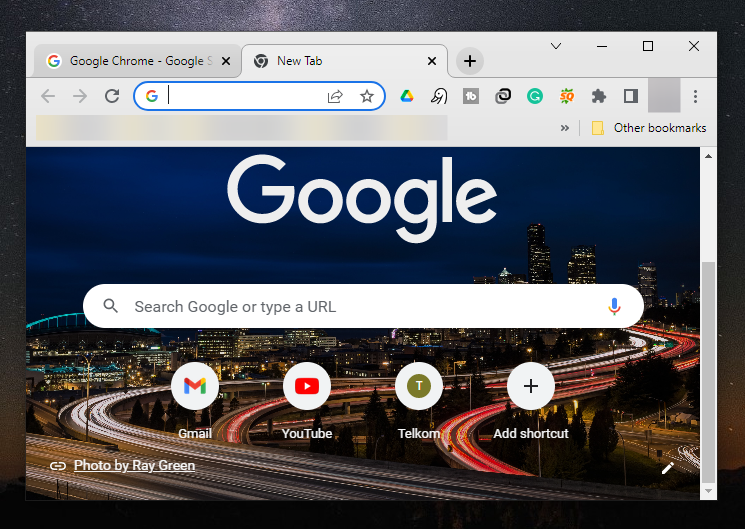
Google Chrome กำลังได้รับความนิยมในหมู่นักพัฒนาเว็บอย่างช้าๆ โดยเฉพาะอย่างยิ่งเนื่องจากคุณลักษณะที่มาพร้อมกับ ได้รับการสนับสนุนจากหนึ่งในบริษัทเทคโนโลยีที่ใหญ่ที่สุดในโลกและมี WebKit ที่แข็งแกร่ง เอ็นจิ้น JavaScript ที่น่าทึ่ง และเวลาในการโหลดที่เร็วขึ้น ทำให้เป็นที่ชื่นชอบสำหรับหลาย ๆ คน
เมื่อพูดถึงการรองรับคีย์เฟรมและแอนิเมชั่น CSS แล้ว Google Chrome เวอร์ชัน 4 ถึง 42 จะเข้ากันได้กับแอนิเมชั่น CSS บางส่วน แต่มีคำนำหน้า -WebKit- อย่างไรก็ตาม เวอร์ชัน 43 ขึ้นไปของเบราว์เซอร์เดียวกันสามารถทำงานร่วมกับพื้นที่เว็บนี้ได้อย่างสมบูรณ์
เคล็ดลับจากผู้เชี่ยวชาญ: ปัญหาพีซีบางอย่างแก้ไขได้ยาก โดยเฉพาะอย่างยิ่งเมื่อพูดถึงที่เก็บที่เสียหายหรือไฟล์ Windows ที่หายไป หากคุณกำลังมีปัญหาในการแก้ไขข้อผิดพลาด ระบบของคุณอาจเสียหายบางส่วน เราแนะนำให้ติดตั้ง Restoro ซึ่งเป็นเครื่องมือที่จะสแกนเครื่องของคุณและระบุว่ามีข้อผิดพลาดอะไร
คลิกที่นี่ เพื่อดาวน์โหลดและเริ่มการซ่อมแซม
⇒ Google Chrome
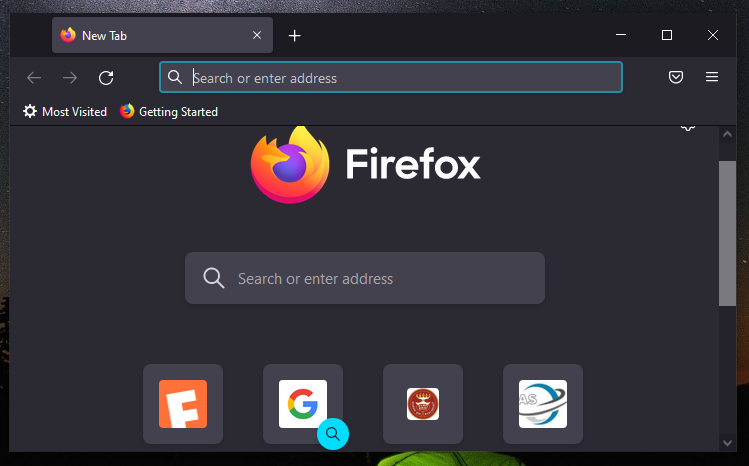
Mozilla Firefox เป็นที่รักของนักพัฒนาเว็บมาเป็นเวลานานเพราะสามารถทำงานบนระบบปฏิบัติการต่างๆ ได้อย่างง่ายดายและไม่มีปัญหาด้านประสิทธิภาพ นอกจากนี้ยังมาพร้อมกับคุณสมบัติและส่วนเสริมมากมาย เช่น Web Developer Toolbar และ Firebug
อย่างไรก็ตาม คุณต้องระวังเมื่อใช้ภาพเคลื่อนไหว CSS กับเบราว์เซอร์นี้ เนื่องจากคุณสมบัติเว็บไม่รองรับ Firefox เวอร์ชัน 2 ถึง 4 อย่างไรก็ตาม รองรับบางส่วนสำหรับเวอร์ชัน 5 ถึง 15 แต่มีคำนำหน้า -moz-
โชคดีที่เวอร์ชัน 16 และใหม่กว่ารองรับคีย์เฟรมและภาพเคลื่อนไหว CSS ได้อย่างเต็มที่
⇒ Mozilla Firefox
ซาฟารี – ดีที่สุดสำหรับประสิทธิภาพและประหยัดพลังงาน
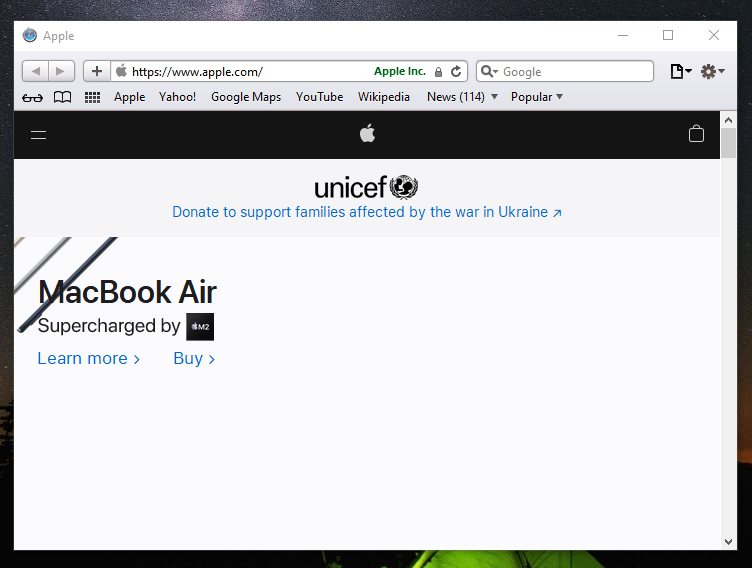
แม้ว่า Safari ที่พัฒนาขึ้นมาสำหรับอุปกรณ์ Mac และ iOS ยังไม่ได้รับความนิยมมากนักในหมู่นักพัฒนาก็ตาม รุ่นล่าสุด เวอร์ชันของเบราว์เซอร์มาพร้อมกับอินเทอร์เฟซที่น่าทึ่งซึ่งสนับสนุนการพัฒนาเว็บตอบสนอง แอปพลิเคชัน
คุณยังสามารถดูหน้าเว็บในความละเอียดหน้าจอ การวางแนว และขนาดต่างๆ ได้อีกด้วย
คีย์เฟรมและภาพเคลื่อนไหว CSS ไม่รองรับใน Safari เวอร์ชัน 3.1 และ 3.2 Safari เวอร์ชัน 4 และ 5 รองรับสิ่งเหล่านี้ คุณสมบัติบางส่วน แต่ด้วยการใช้คำนำหน้า -webkit- ในขณะที่เวอร์ชัน 5.1 ถึง 8 รองรับอย่างเต็มที่ด้วยเหมือนกัน คำนำหน้า Safari 9 และเวอร์ชันที่ใหม่กว่ารองรับคีย์เฟรมและภาพเคลื่อนไหว CSS
⇒ รับ Safari
Microsoft Edge – ดีที่สุดสำหรับส่วนประกอบเว็บอัจฉริยะ
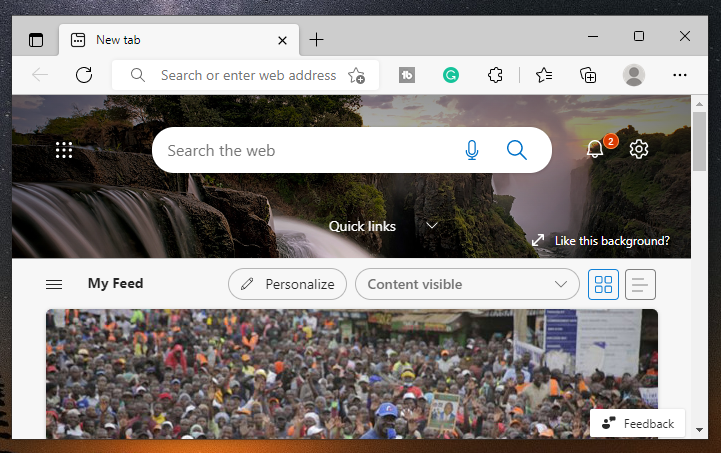
นี่คือเว็บเบราว์เซอร์เริ่มต้นที่มาพร้อมกับระบบปฏิบัติการ Windows เบราว์เซอร์รองรับการพัฒนาเว็บด้วยเครื่องมือพัฒนาเว็บในตัวที่รู้จักกันในชื่อ Microsoft Edge DevTools เครื่องมือเหล่านี้จะปรากฏขึ้นเมื่อคุณแสดงหน้าเว็บบนเบราว์เซอร์ คุณสามารถใช้เพื่อตรวจแก้จุดบกพร่องของเว็บแอปพลิเคชันและเพจต่างๆ ได้
นี่เป็นเบราว์เซอร์เดียวในรายการนี้ซึ่งทุกเวอร์ชันรองรับคีย์เฟรมและภาพเคลื่อนไหว CSS อย่างสมบูรณ์
⇒ รับ Microsoft Edge
คุณจะเพิ่มคีย์เฟรมใน HTML ได้อย่างไร
เมื่อเพิ่มคีย์เฟรมใน HTML คุณจะใช้กฎ @keyframes เพื่อระบุโค้ดภาพเคลื่อนไหวของคุณ คุณสร้างแอนิเมชั่นโดยเปลี่ยนจากสไตล์ CSS หนึ่งเป็นสไตล์อื่นทีละน้อย ตัวอย่างเช่น คุณสามารถใช้โค้ดนี้เพื่อทำให้องค์ประกอบค่อยๆ ลดลง 300px:
@keyframes mymove { จาก {top: 0px;} ถึง {top: 300px;} }เมื่อใช้คีย์เฟรมและภาพเคลื่อนไหว CSS คุณต้องระวังเบราว์เซอร์ที่คุณต้องการสนับสนุน ความจริงก็คือคุณอาจพบว่าการสนับสนุนเบราว์เซอร์ทั้งหมดเป็นเรื่องยาก แต่เมื่อดูเบราว์เซอร์ที่กล่าวถึงข้างต้น คีย์เฟรมและภาพเคลื่อนไหว CSS จะใช้งานได้ง่าย
 ยังคงมีปัญหา?แก้ไขด้วยเครื่องมือนี้:
ยังคงมีปัญหา?แก้ไขด้วยเครื่องมือนี้:
- ดาวน์โหลดเครื่องมือซ่อมแซมพีซีนี้ ได้รับการจัดอันดับยอดเยี่ยมใน TrustPilot.com (การดาวน์โหลดเริ่มต้นในหน้านี้)
- คลิก เริ่มสแกน เพื่อค้นหาปัญหาของ Windows ที่อาจทำให้เกิดปัญหากับพีซี
- คลิก ซ่อมทั้งหมด เพื่อแก้ไขปัญหาเกี่ยวกับเทคโนโลยีที่จดสิทธิบัตร (ส่วนลดพิเศษสำหรับผู้อ่านของเรา)
Restoro ถูกดาวน์โหลดโดย 0 ผู้อ่านในเดือนนี้
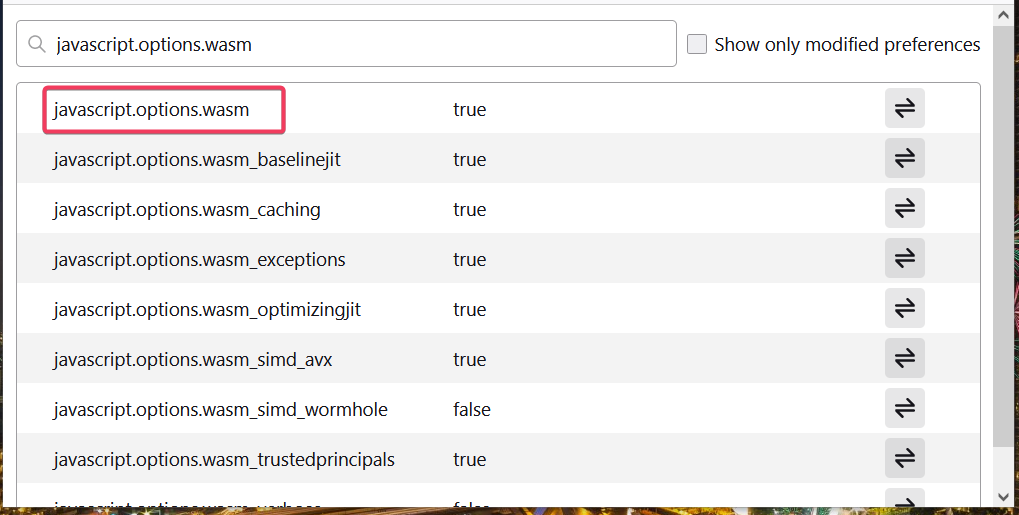
![6 เบราว์เซอร์ที่มีความปลอดภัยสูงสำหรับเว็บไซต์รัฐบาล [รายการ 2022]](/f/44f6aa6914dbf4563bd94ea455d4abc5.png?width=300&height=460)
![ดาวน์โหลด Amaya Browser สำหรับ Windows 10 และ 11 [32/64-บิต]](/f/d2370e737feed364f9ddc54cd5034d0d.png?width=300&height=460)